WordPress 作为西方主流的建站程序,在长期缺乏更新维护的情况下,容易被黑客入侵,植入病毒,网站出现后门等网站安全问题。针对此类问题,我们需要为网站设置一道防火墙,就像电脑里面安装的杀毒软件电脑管家和360安全卫士一样,它可以实现登录安全,集中管理,身份验证,恶意软件扫描,防火墙等网站防护功能。
Wordfence Security就是这么一款Wordpress安全插件,这款插件有超过五百万的活跃用户安装,是WordPress最受欢迎的安全插件之一。外贸网站直接使用免费版本的Wordfence Security插件即可满足日常的网站安全防护需求。
一、什么是Wordfence Security?
Wordfence Security 是一款防护功能非常强大的安全插件,提供多重网站安全防护,如网站防火牆、网站扫描、即时流量检测、两阶段身份认证等,能帮助网站抵御外來的恶意攻击,还提供带有自定义选项的暴力破解保护。是WordPress网站必备的安全防护插件,接下来Kiwi将为你讲解如何安装和使用Wordfence Security这款插件。
二、安装并启用Wordfence Security插件
登录WordPress网站后台,在插件市场中搜索Wordfence Security安装并启用,如果你是新手,可参考这篇文章如何给WordPress安装主题和插件?
启用Wordfence后会来到以下页面,点击按钮(GET YOUR WORDFENCE LICENSE)去获取授权码。
随后进入wordfence页面,点击Get a Free License获取免费的授权码
接下来会弹出一个窗口,我们选择下面红框中的的免费版本(免费版本会延迟30天进行防护)
点击跳转之后根据提示输入邮箱,勾选同意它的隐私政策,然后点击Register
接下来会弹出这样一条提示,提示授权码已经发送到你的邮箱了。
查看邮件,你可以选择点击按钮安装和输入授权码安装,两种方法都非常简单。
点击按钮后会跳转到以下页面,注册的邮箱和授权码会帮你自动填好,你直接点击安装许可证就好了。
而手动输入授权码的方法就是回到以下页面,点击下图中的Install an existing license
接下来会跳转到以下页面,根据提示依次填写邮箱、授权码、选择通过邮件接收,最后点击安装许可证。
安装完成后会弹出一条这样的提示,然后点击前往仪表盘。
来到仪表盘之后,页面上方会出现一条提示,然后点击这里配置
随后跳转到以下页面,根据提示点击下载.HTACCESS, 然后点击继续
接下来会弹出安装成功的提示,点击关闭即可,到这一步Wordfence Security就彻底安装完成了。
三、设置Wordfence Security防火墙
首次进入设置页面会弹出一个向导,点击完成向导之后会自动生成默认设置,新手如果不会设置可以直接使用默认设置,首次安装进入防火墙默认的模式是学习模式,这是为了让Wordfence更好的了解你的网站并适配对应的保护,你也可以点击下图中的管理防火墙进入防火墙管理界面进行配置。
在基本防火墙选项中你可以更改防火墙的状态。
在高级防火墙选项中你可以设置白名单和规则。
如果你在办公室或永久互联网连接上有一个静态 IP 地址,并且你希望将 Wordfence 配置为始终允许该 IP 地址绕过任何规则,那么你可以启用此选项。
你可以设置阻止整个国家和地区的IP访问你的站点,WordFence可以自动捕获这些IP并阻止它们访问。
你可以深入挖掘并设置白名单、黑名单、可以抓取网站的服务,并自行设置特定规则以确保你的网站在你需要时被保护起来。
在强力保护中你可以设置登录锁定规则,同时可以设置一些无效的登录用户名。
例如:勾选立即锁定无效用户名之后在下面的框中输入admin,则admin会被认为是无效的用户名,无法用于登录。至于其它的设置则根据网站需求自行设定。
在限速中你可以设置一些限制或阻止访问的规则,比如当一个人页面浏览超过240/每分钟,就限制速度或者阻止访问,IP地址在违反规则时被屏蔽多长时间,主要是用于限制一些非人为活动,从而对网站实现保护作用。
白名单URL这个设置一般用不到,这里也就不做解答,默认就好。
防火墙设置完成之后点击右上角的保存更改按钮
四、网站扫描
第一次点击扫描会弹出来一个向导,根据向导提示一步步点击完成即可。
向导完成之后你可以对网站进行扫描,点击开始新扫描,这个过程可能需要几分钟,耐心等待即可。
扫描完成之后在下方会出现扫描结果,按照提示去进行处理即可。
如果一些简单的问题,无关紧要并且你不想处理的,可以直接忽略,但是有一些网站的核心文件被修改或者是一些红色的报错就必须要尽快处理。切记处理之前先做好网站备份,万一网站异常无法打开时可以利用备份恢复网站。
五、Wordfence工具
进入工具页面之后你可以看到几个标签,第一个标签是实时流量,这个标签下面的流量记录模式默认的设置是仅限安全模式,一直保持这个模式就好了,切忌不要切换到所有流量模式,所有流量模式需要占用更多的主机资源。
下面是登录和防火墙活动记录
第二个标签是Whois查询,你可以输入任何IP地址或域名进行查询。
第三个标签是配置的导入和导出选项,如果本站的设置你想复制应用到其它站点,或者其它站点的设置,可以通过导出或导入设置,然后在其它站点中导入即可。
第四个标签是一些诊断信息,你可以在这里找到一些版本信息,系统的配置信息等。
六、登录安全性设置
在Wordfence的登录安全性设置中你可以设置双重身份认证,来确保网站登录的安全性。
双重身份认证或 2FA是最安全的远程系统身份验证形式之一。 可以显著提高你网站的登录安全性。Wordfence 2FA 可与许多基于 TOTP 的应用程序配合使用,例如 Google Authenticator、FreeOTP 和 Authy。
在设置标签中你可以做登录安全设置,比如在登录和用户注册页面上启用reCAPTCHA。
七、所有选项
所有选项中包含了插件设置的所有内容,也包含以上文中提到的一些设置项目。你可以在所有选项列表中找到对应的设置选项进行设置并保存。
八、总结
以上就是Wordfence Security安装和使用的全过程,安装设置完成后它会对网站的安全起到一个防护作用,可以防止黑客尝试登陆、恶意软件注入等风险,有任何消息或紧急情况都会发送邮件通知你,建议你注意邮件通知,或定期登录网站后台查看是否有异常问题,并及时处理。
Wordfence security是一款专门用于Wordpress网站安全防护的插件,如果你对这款插件繁琐的设置不太了解,只需要使用默认的设置即可,如果你有更多的安全防护需要,比如登录安全,防火墙设置等等,可以通过修改相应的配置来实现。
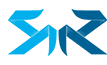
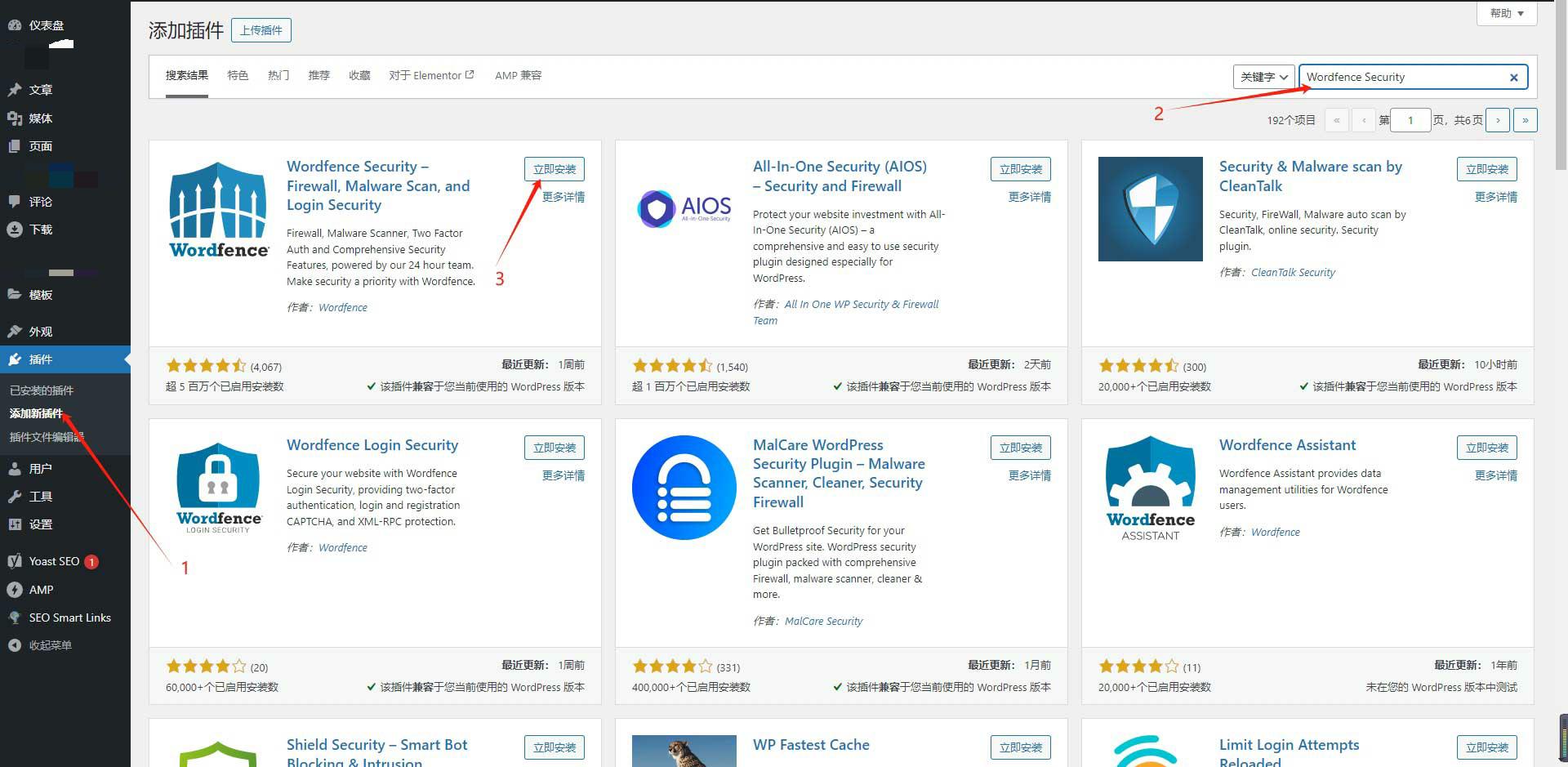

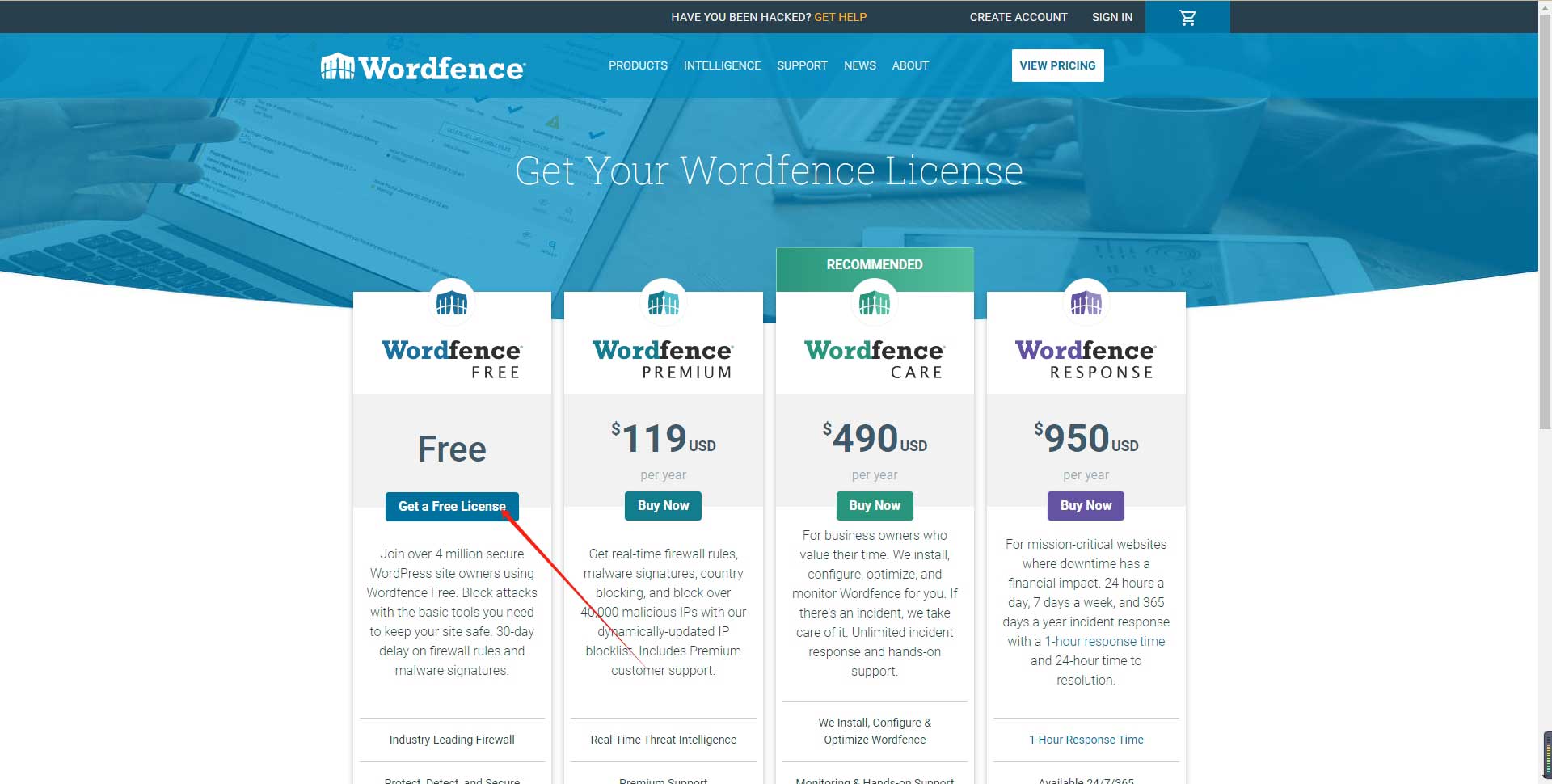
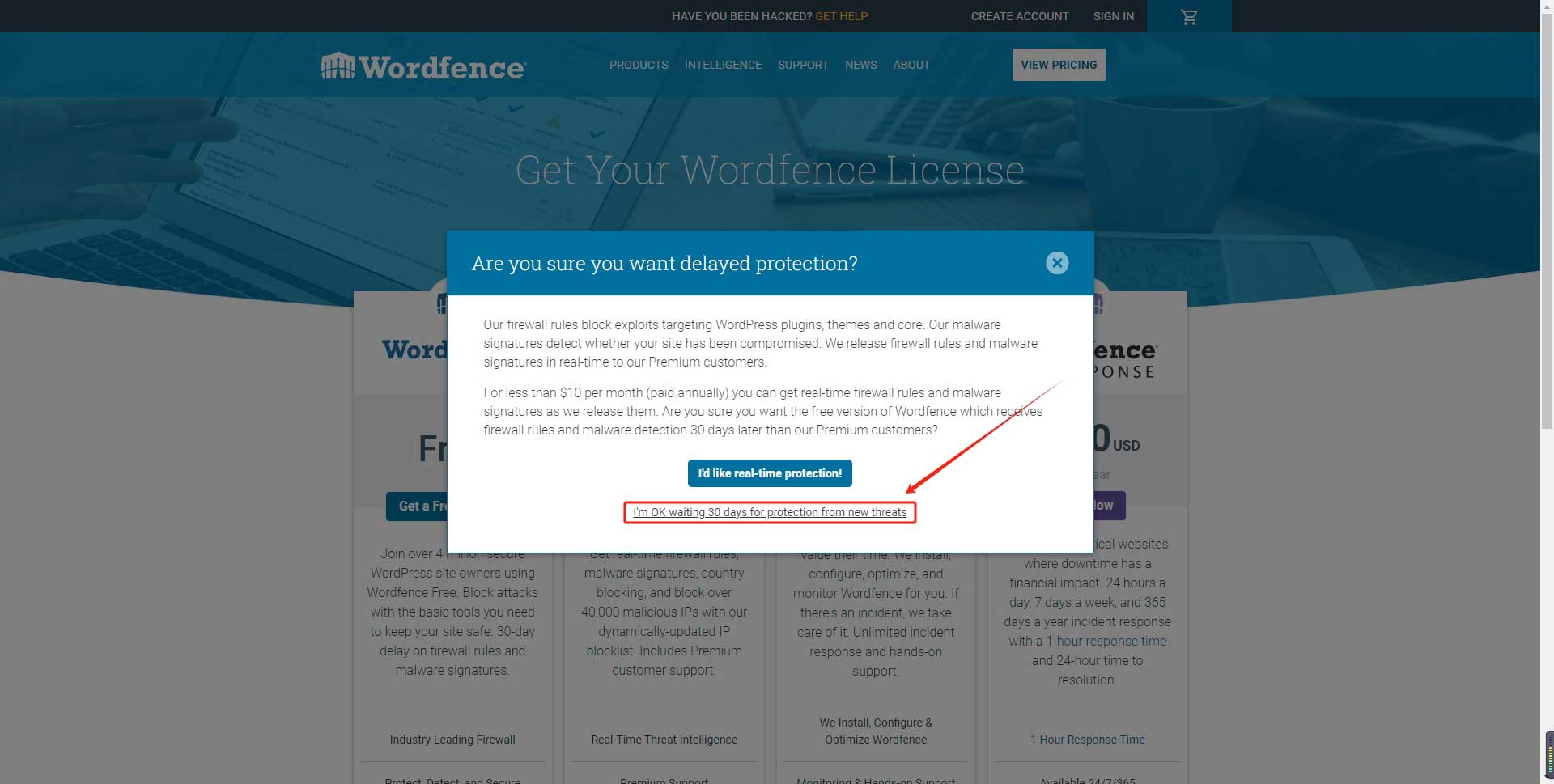
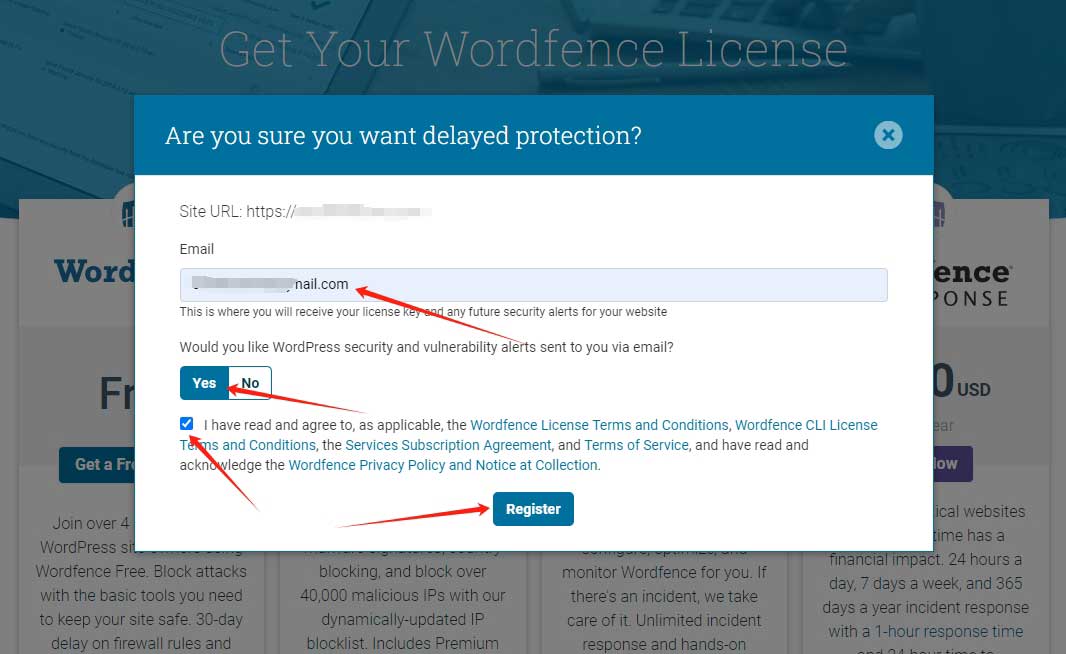
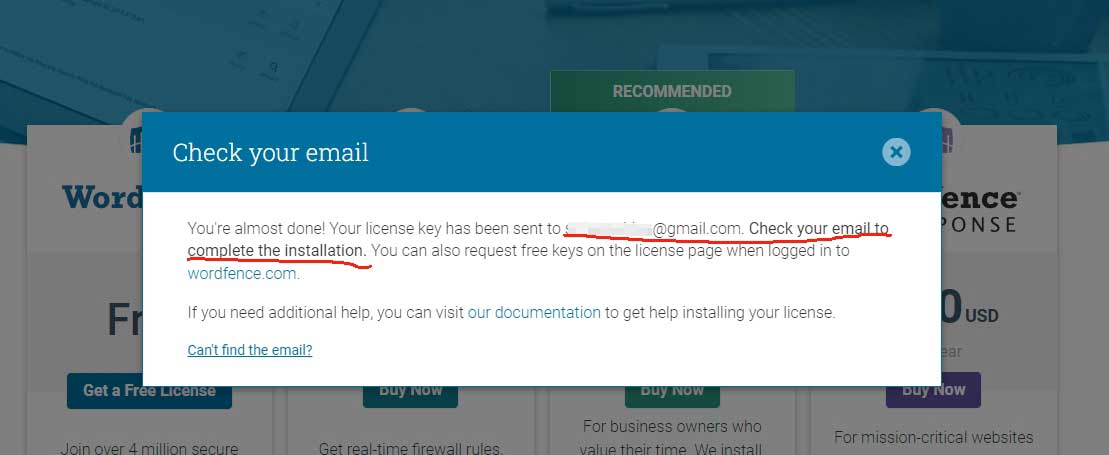
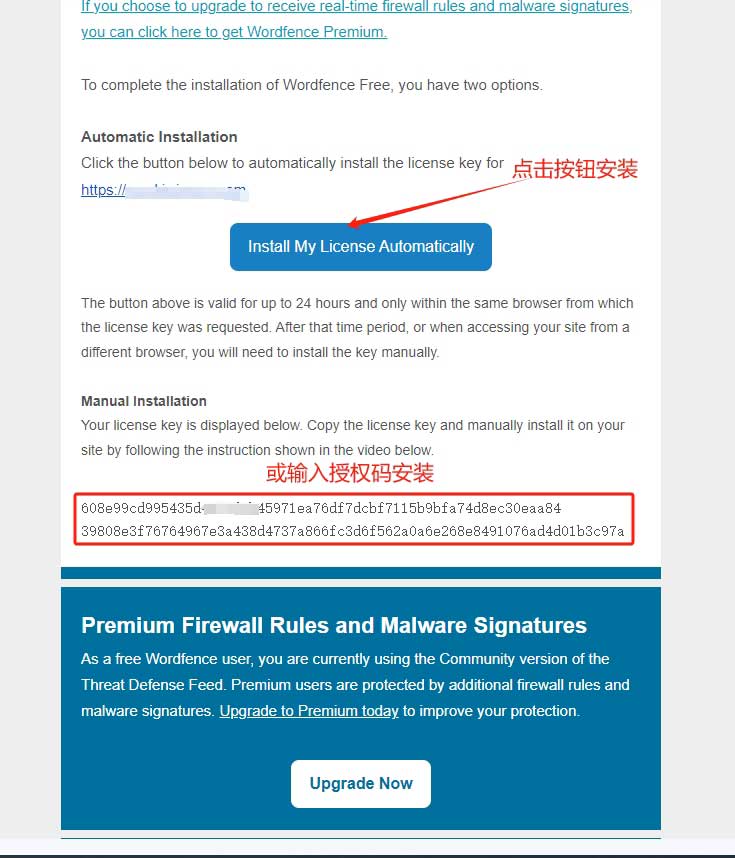
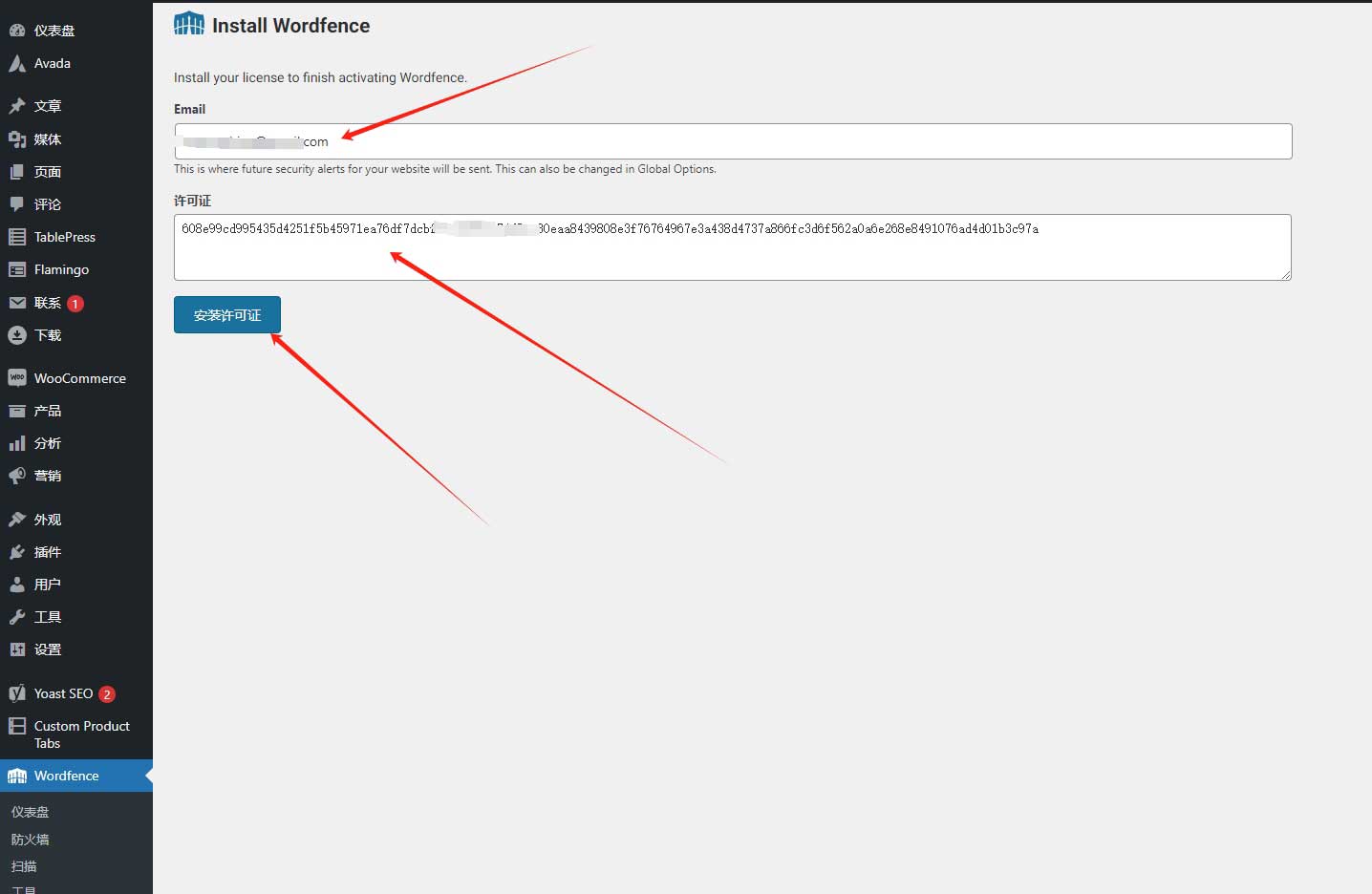


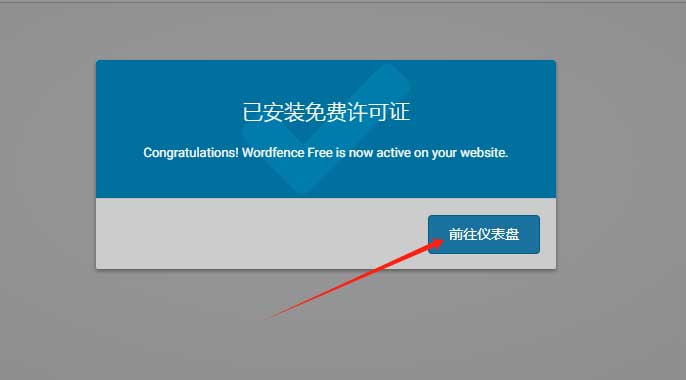
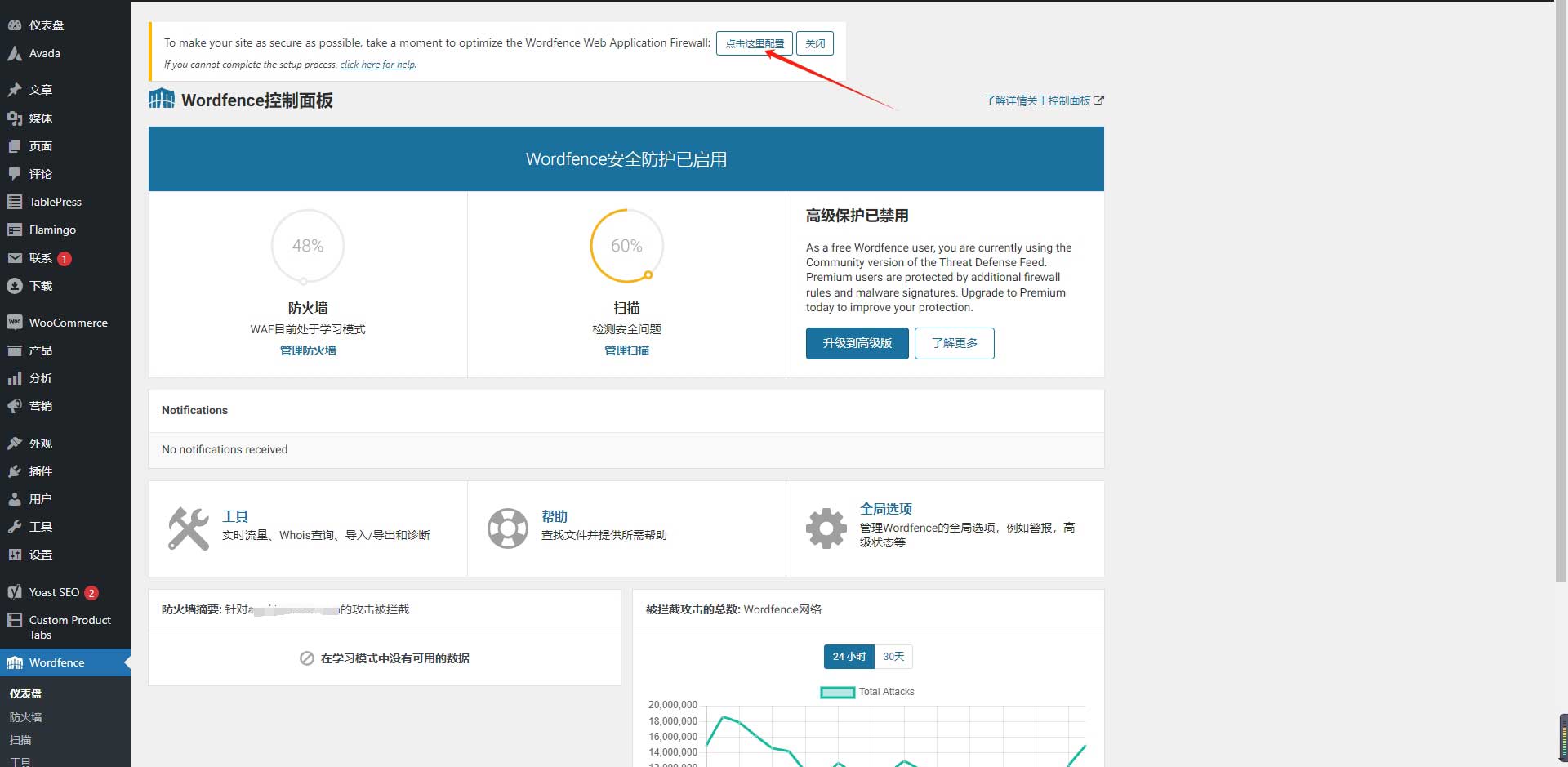
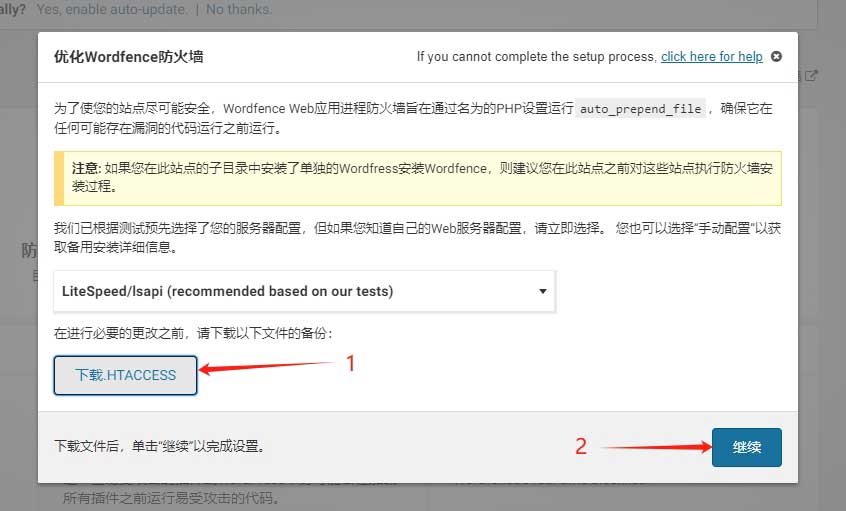
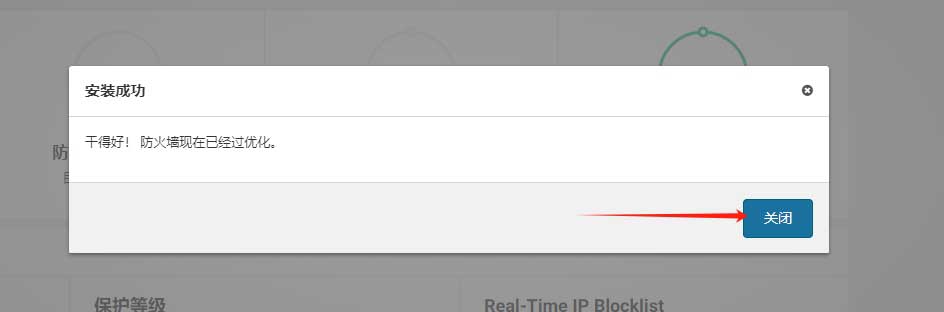
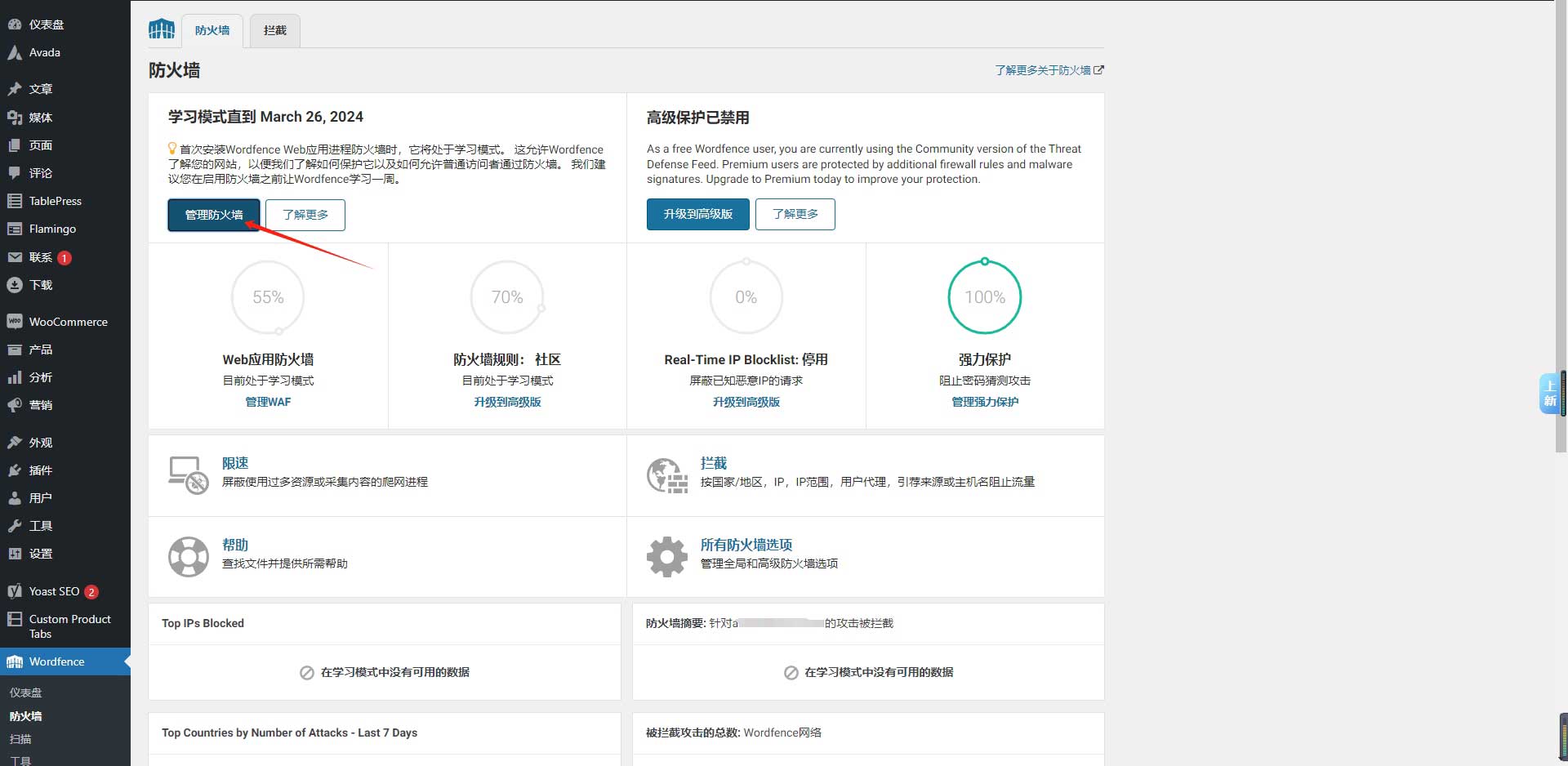
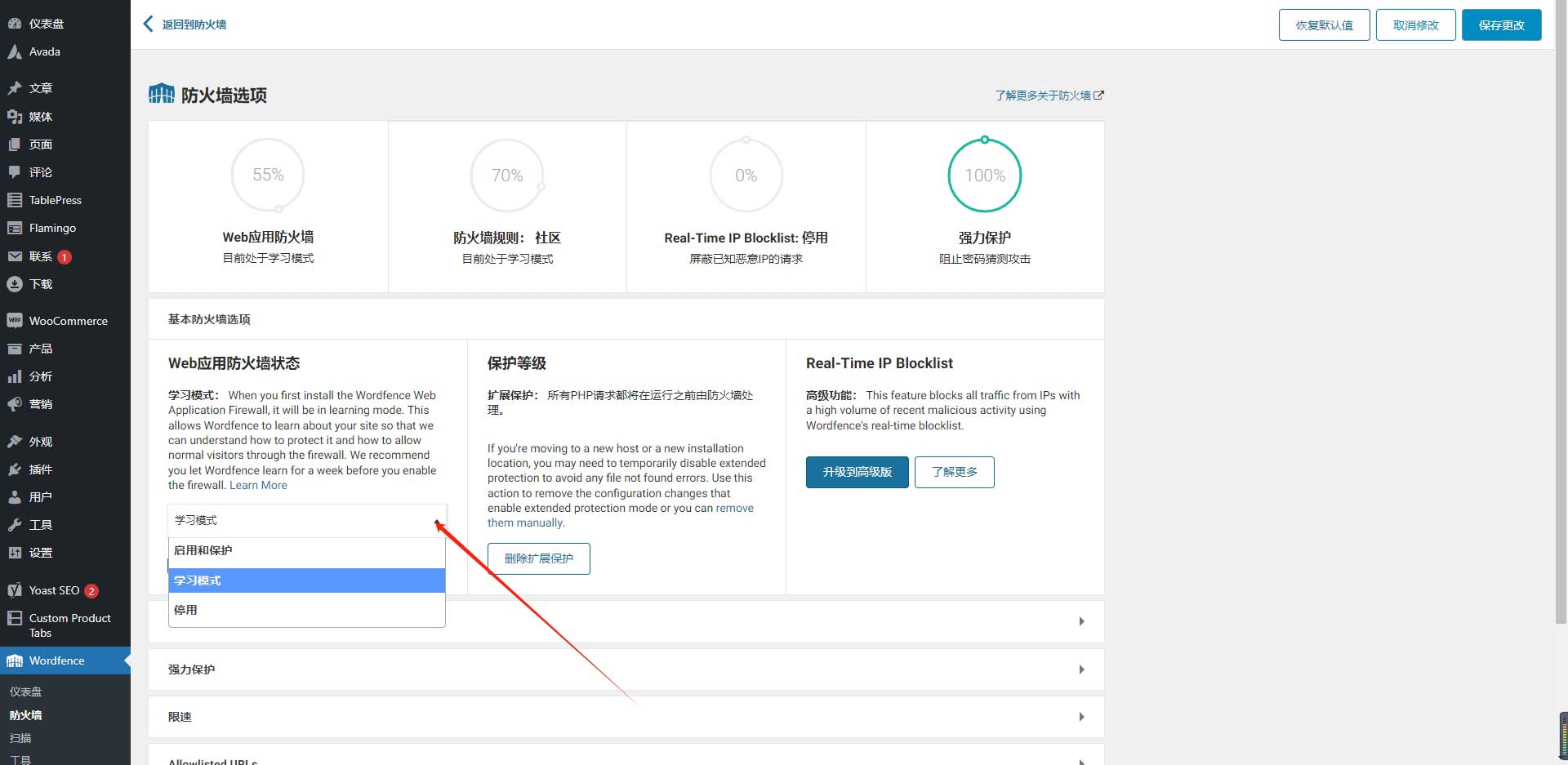
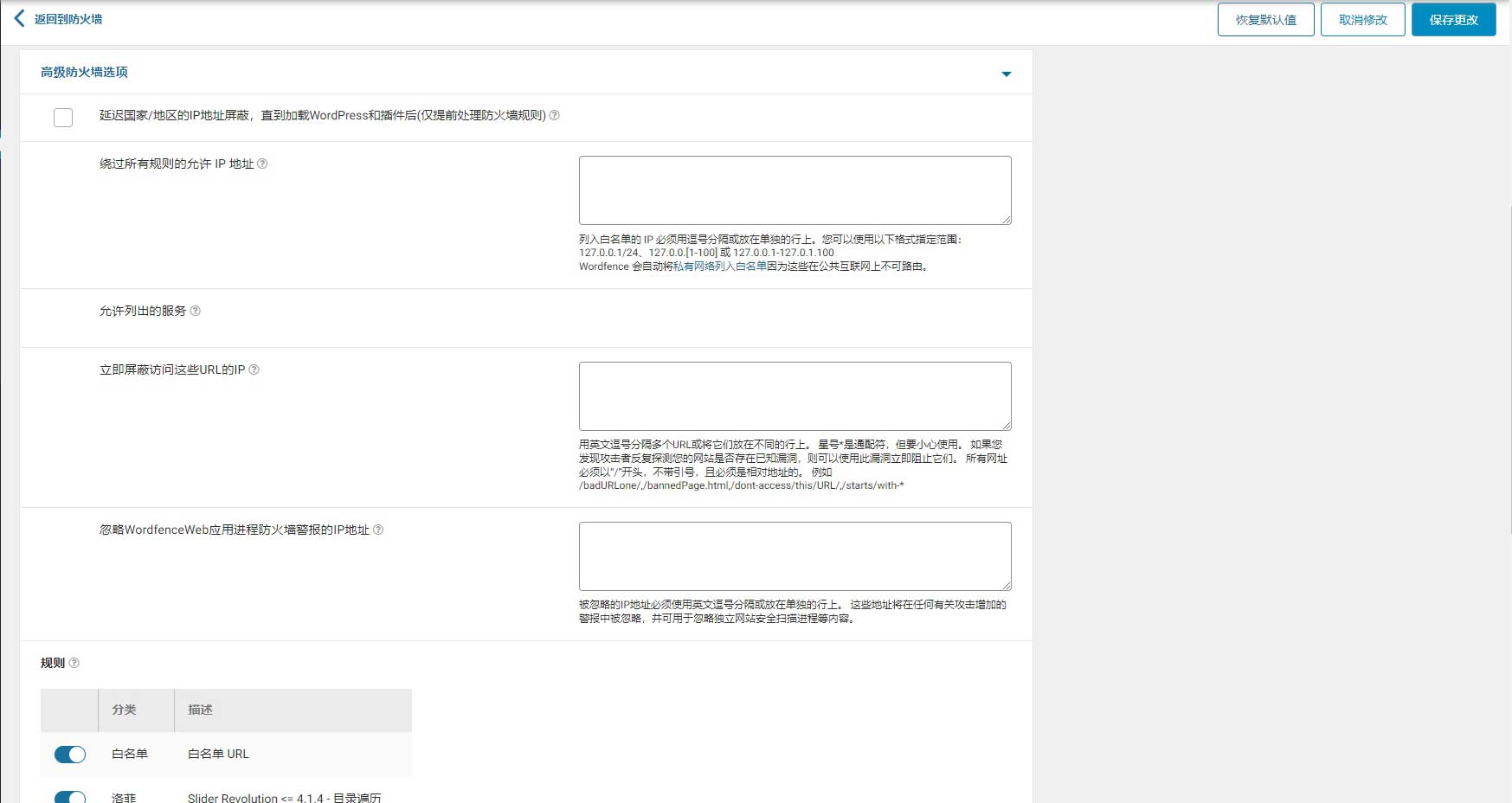
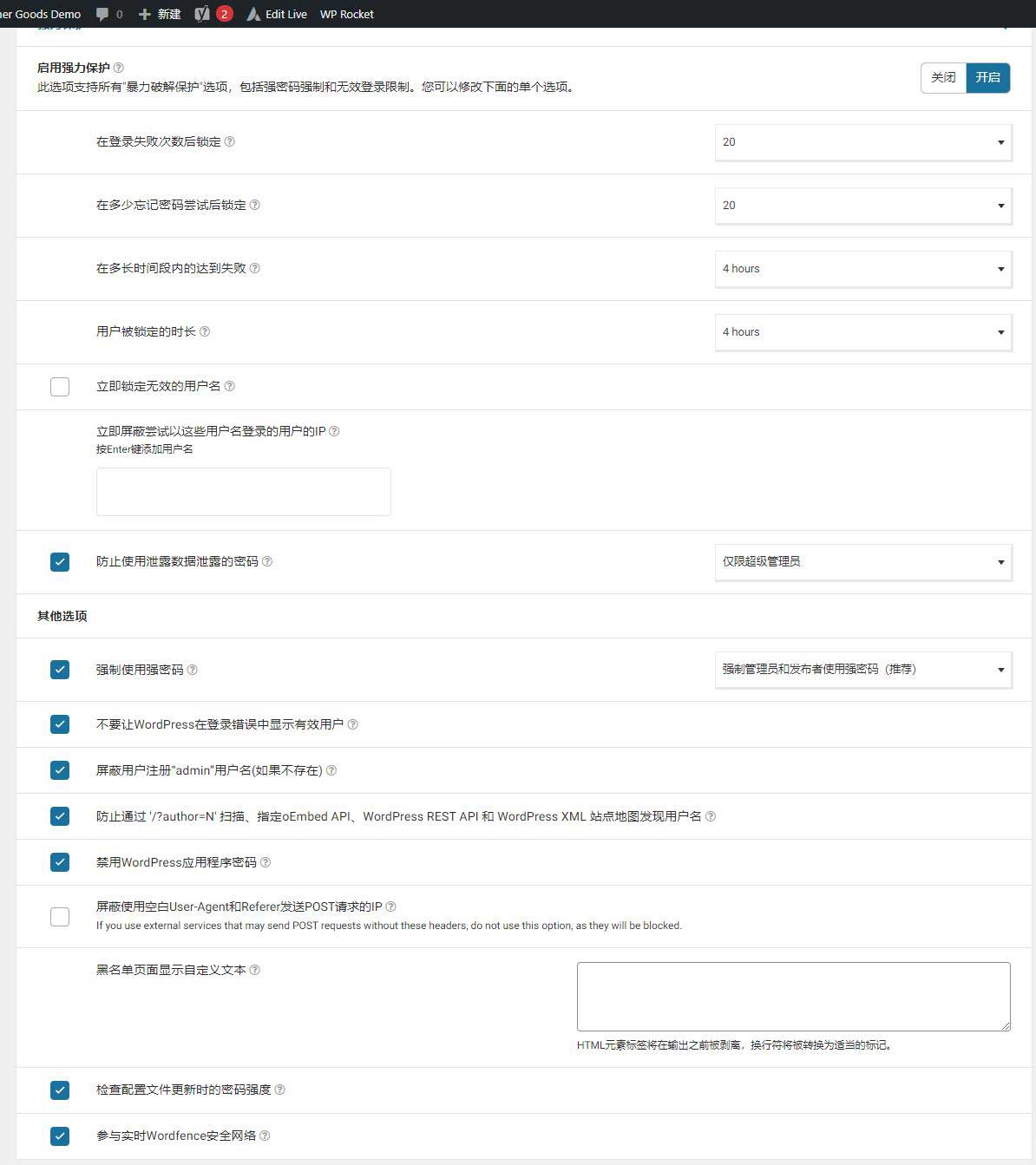
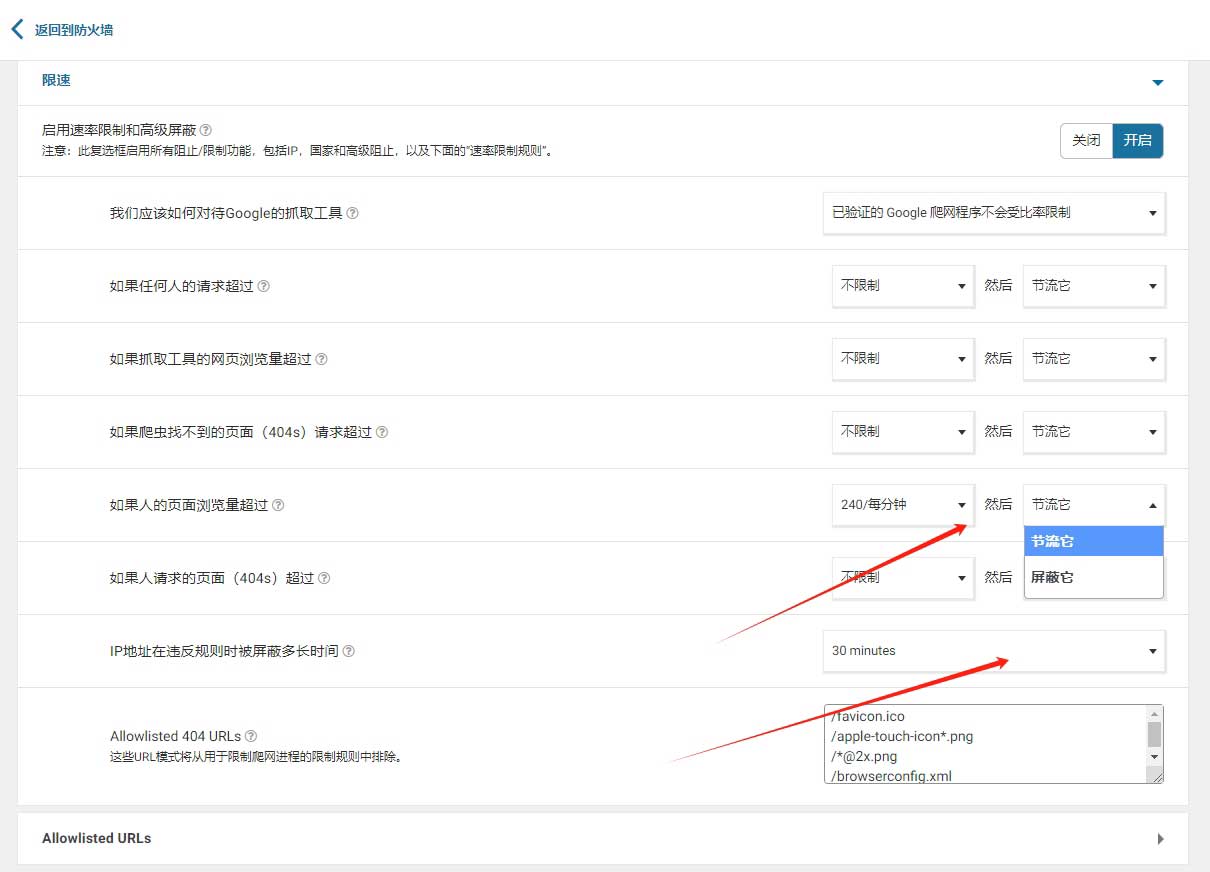
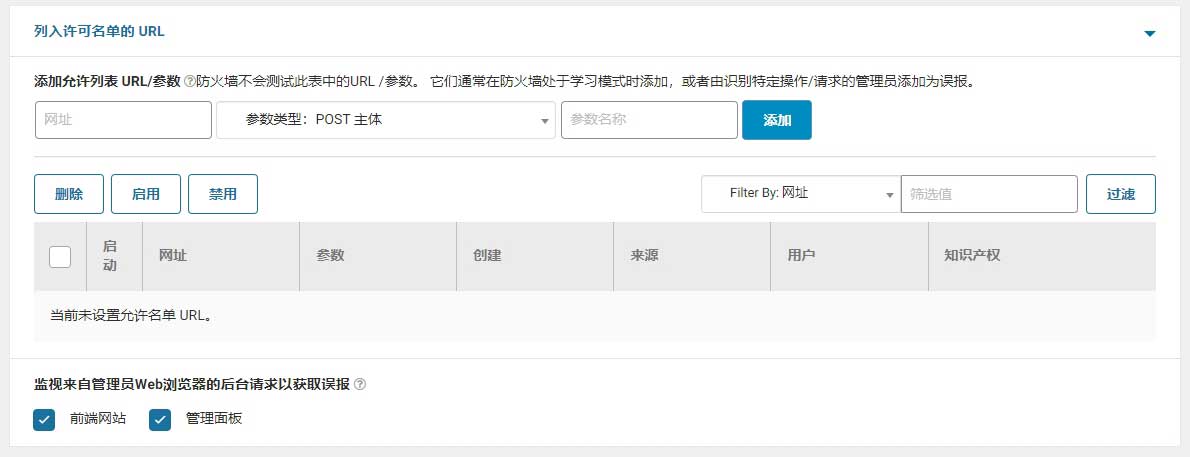
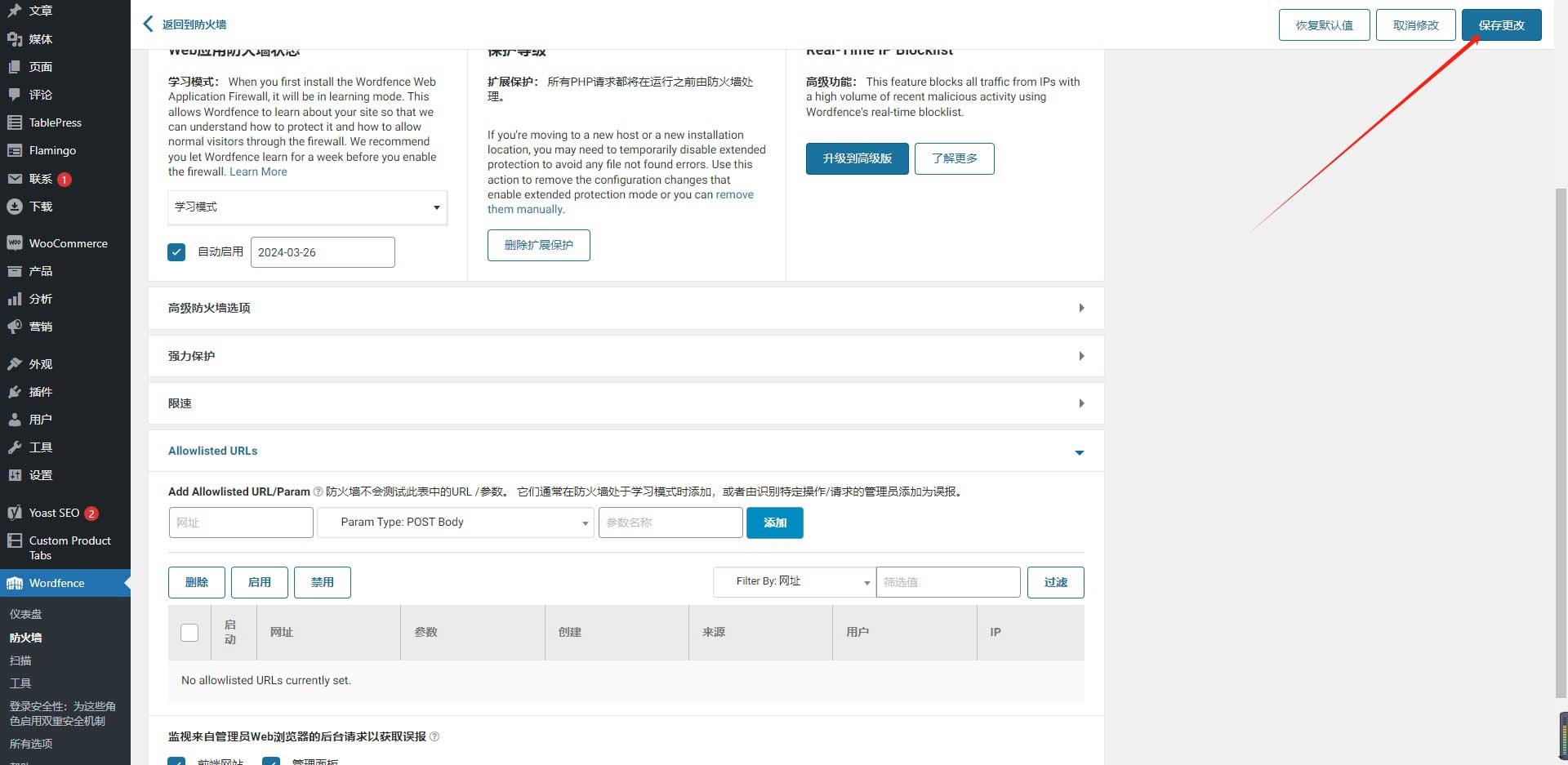
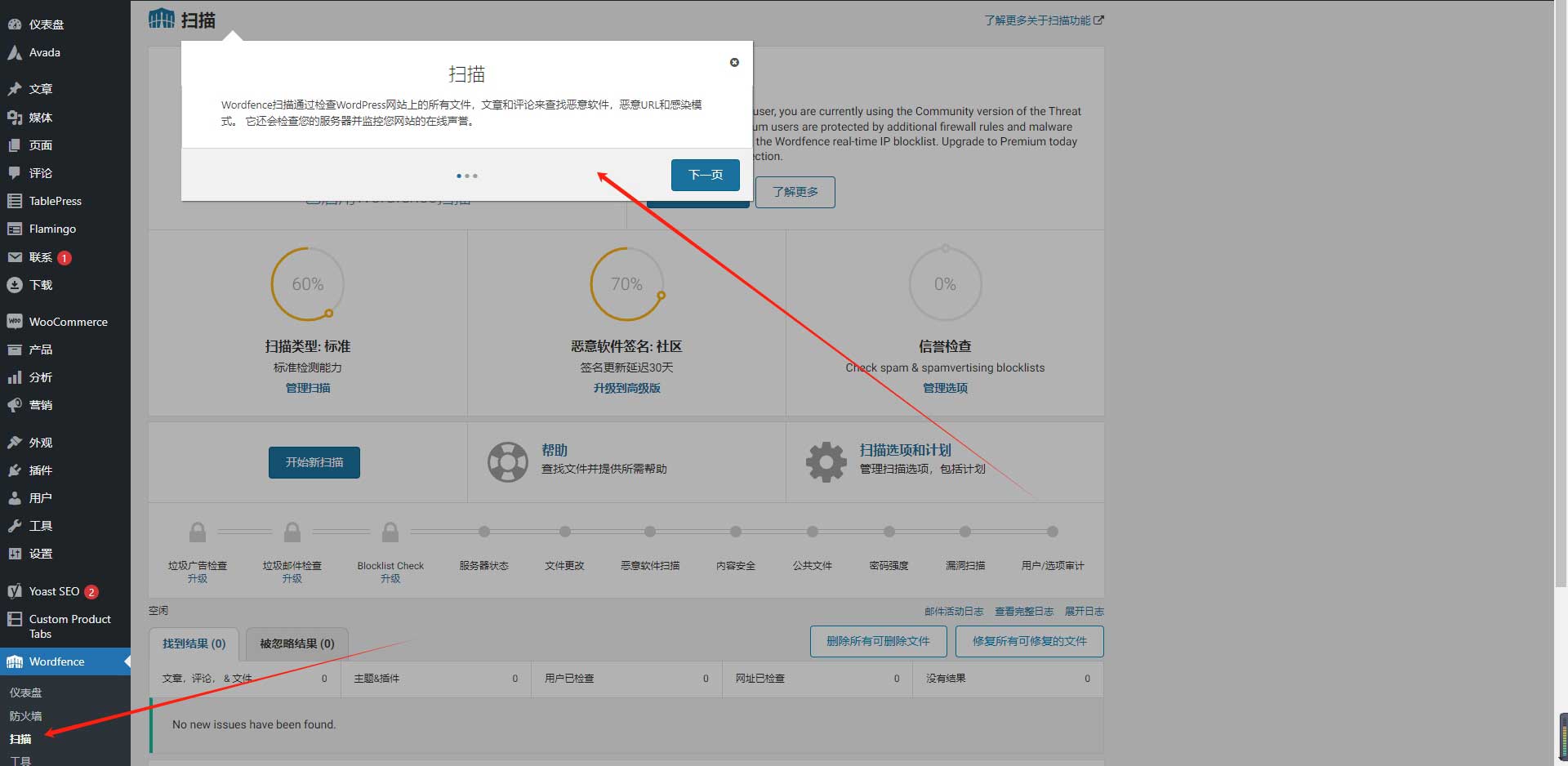
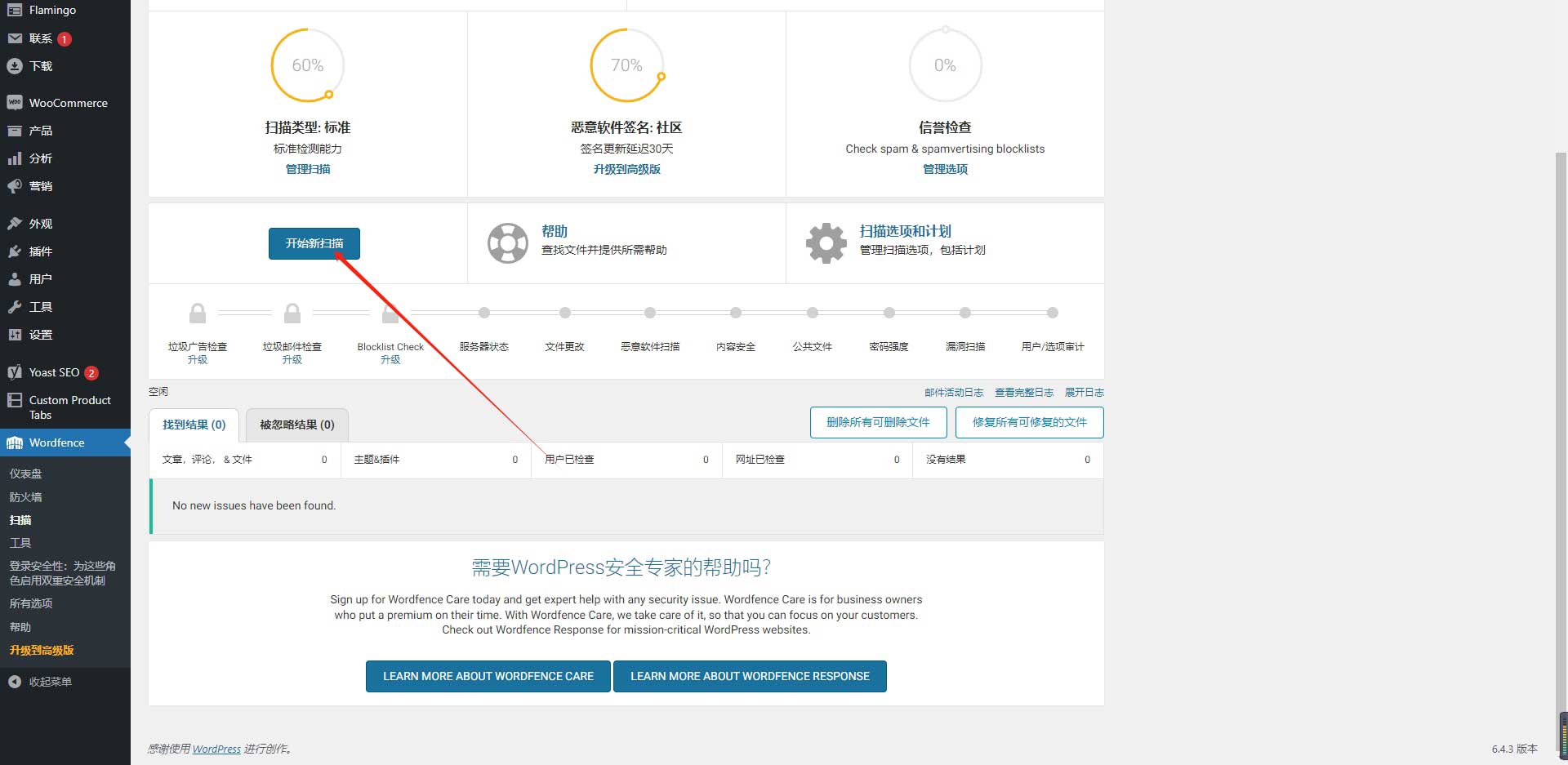
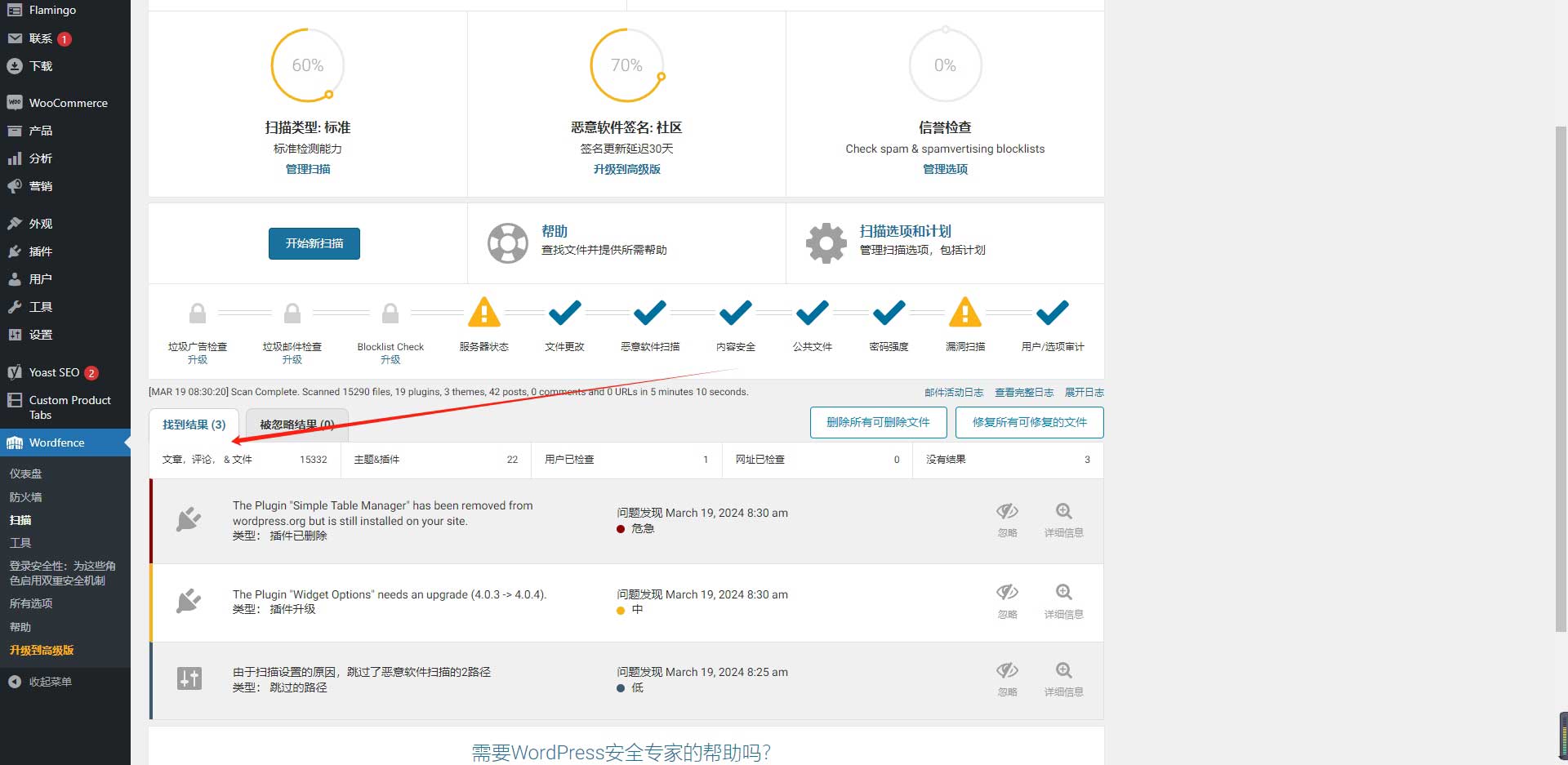
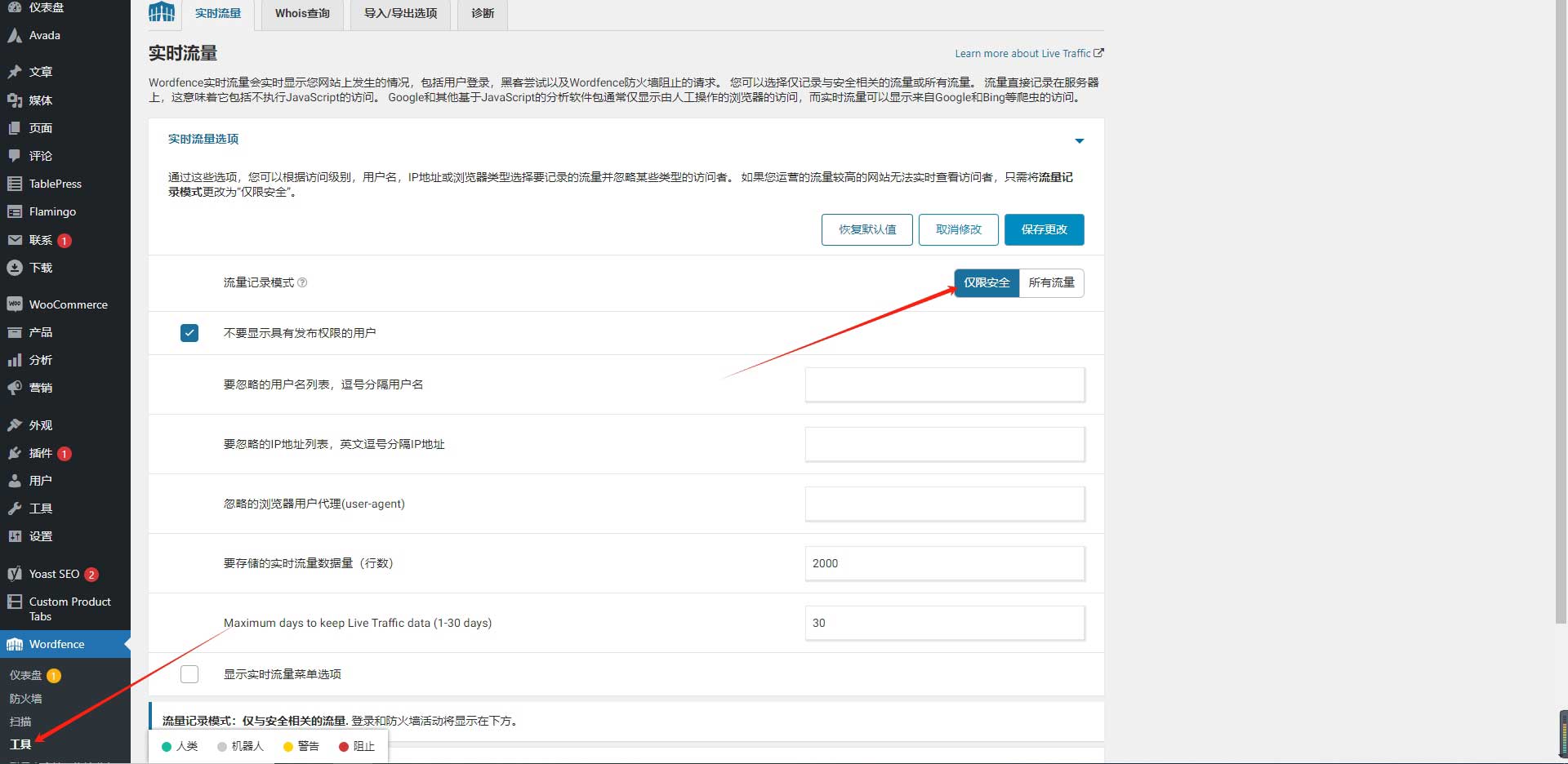
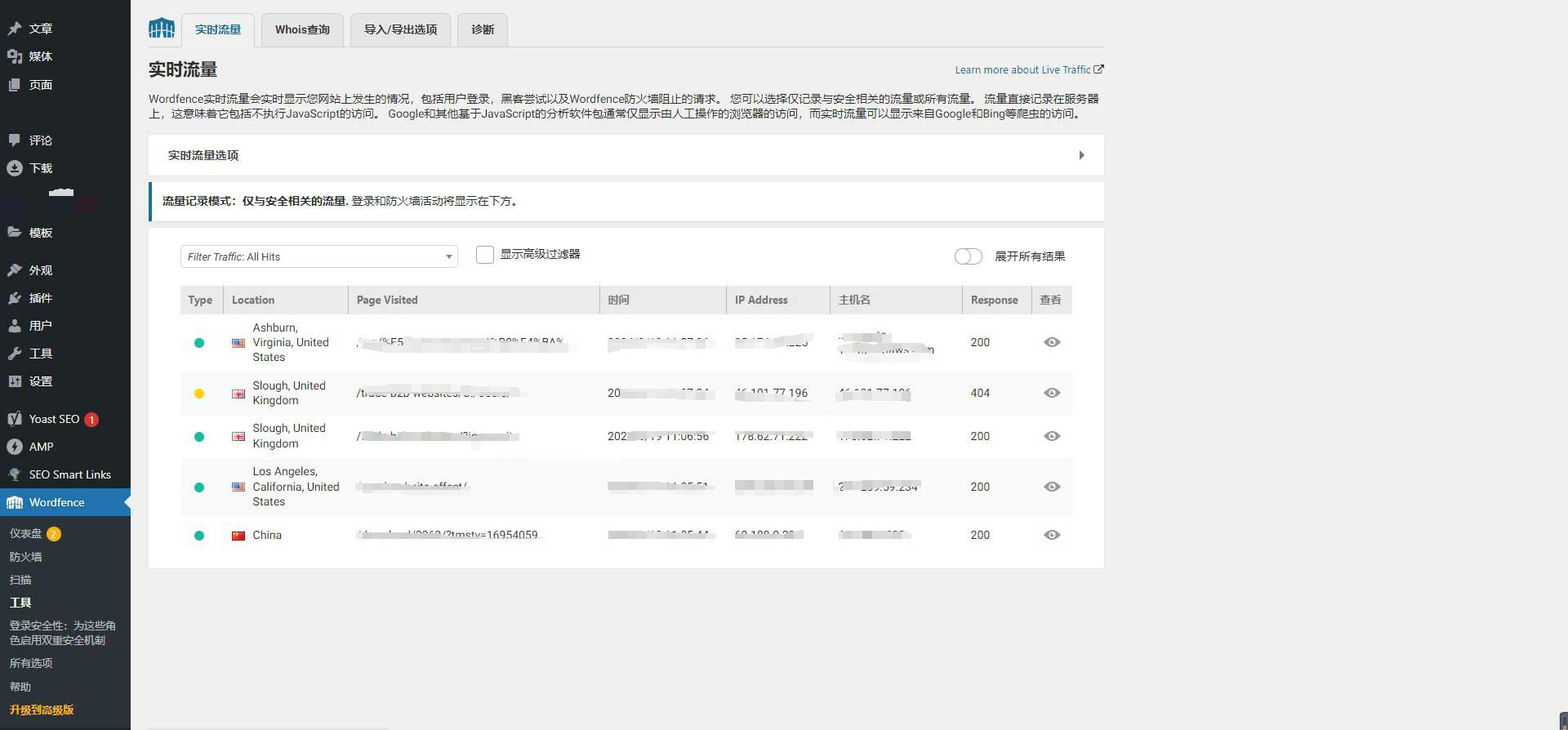

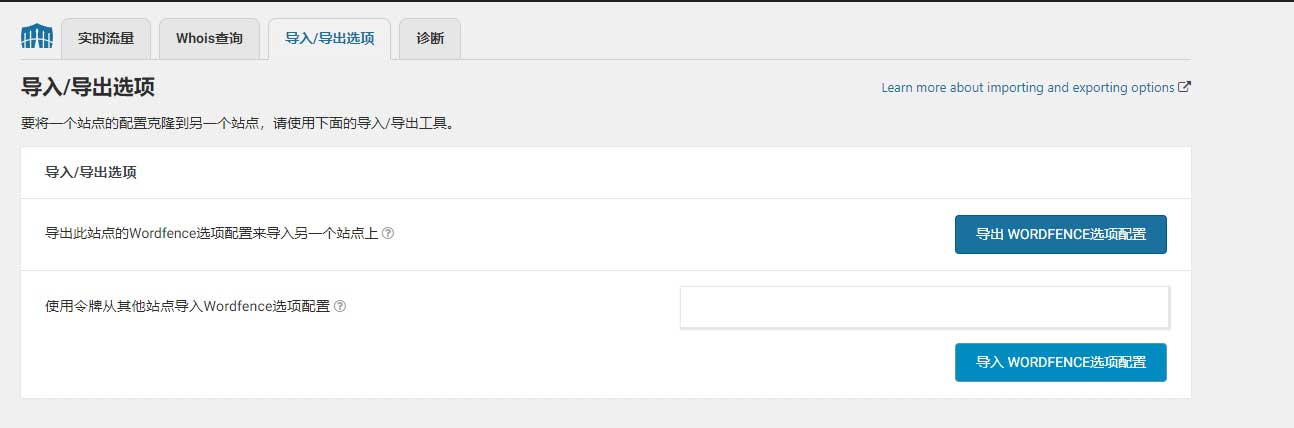
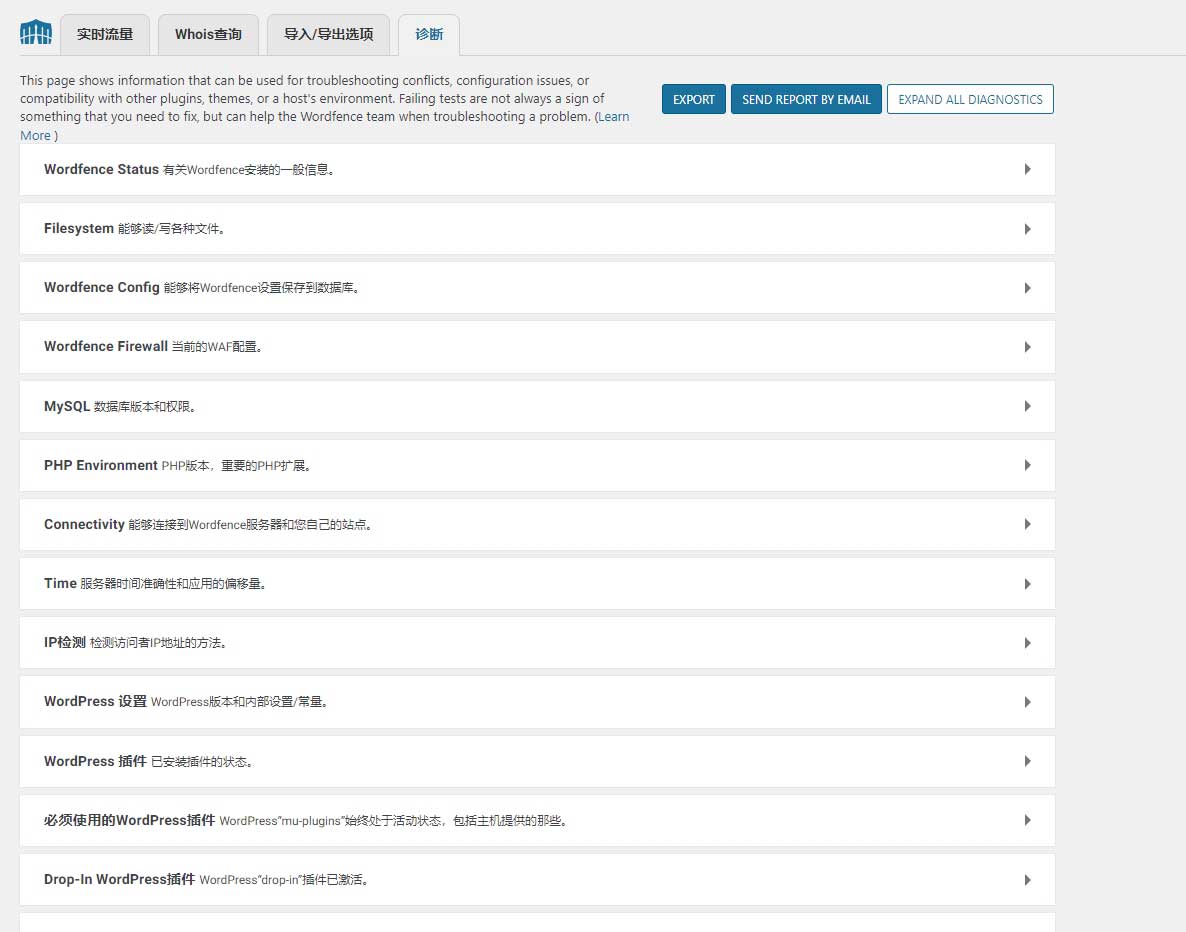
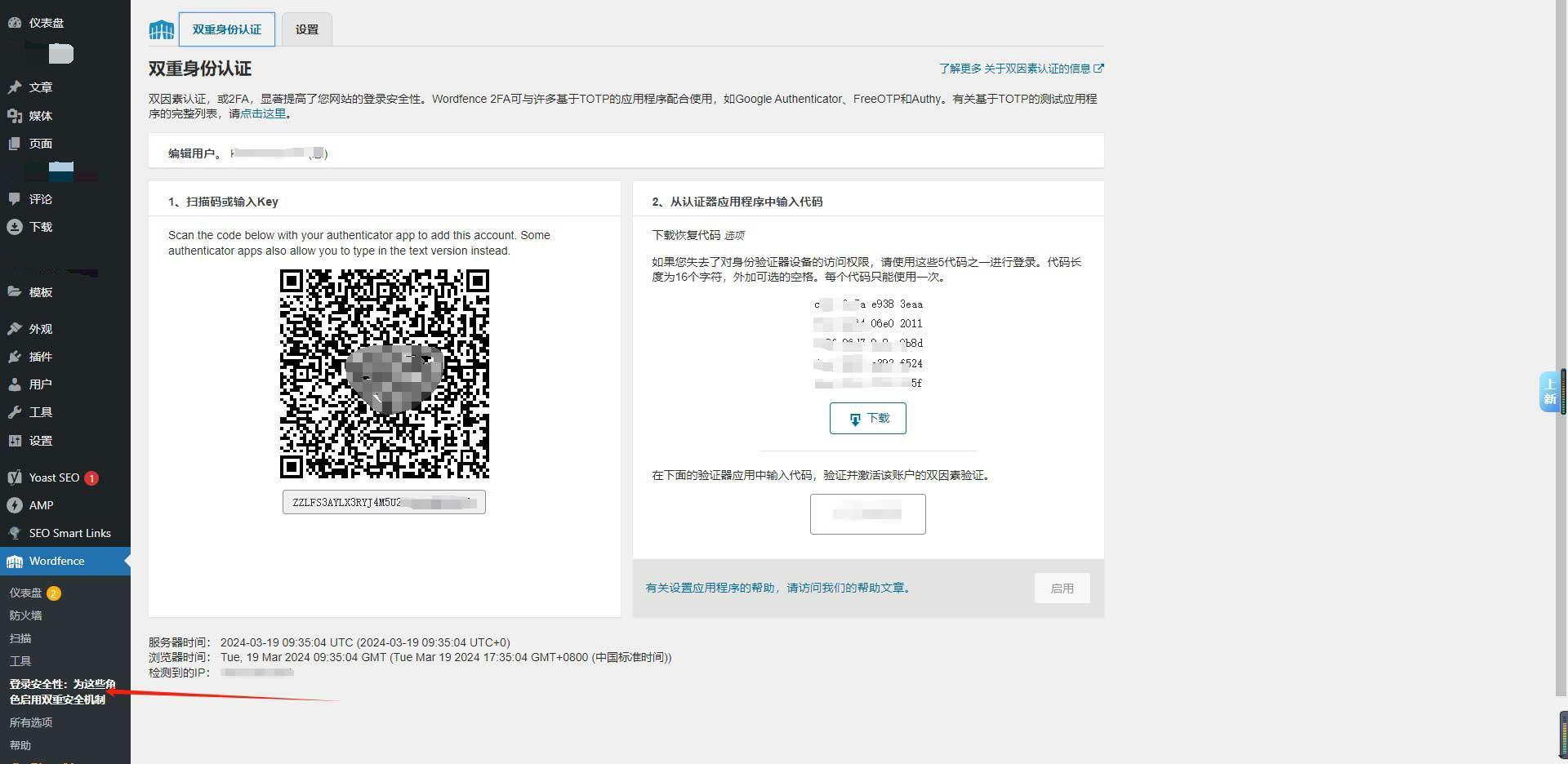
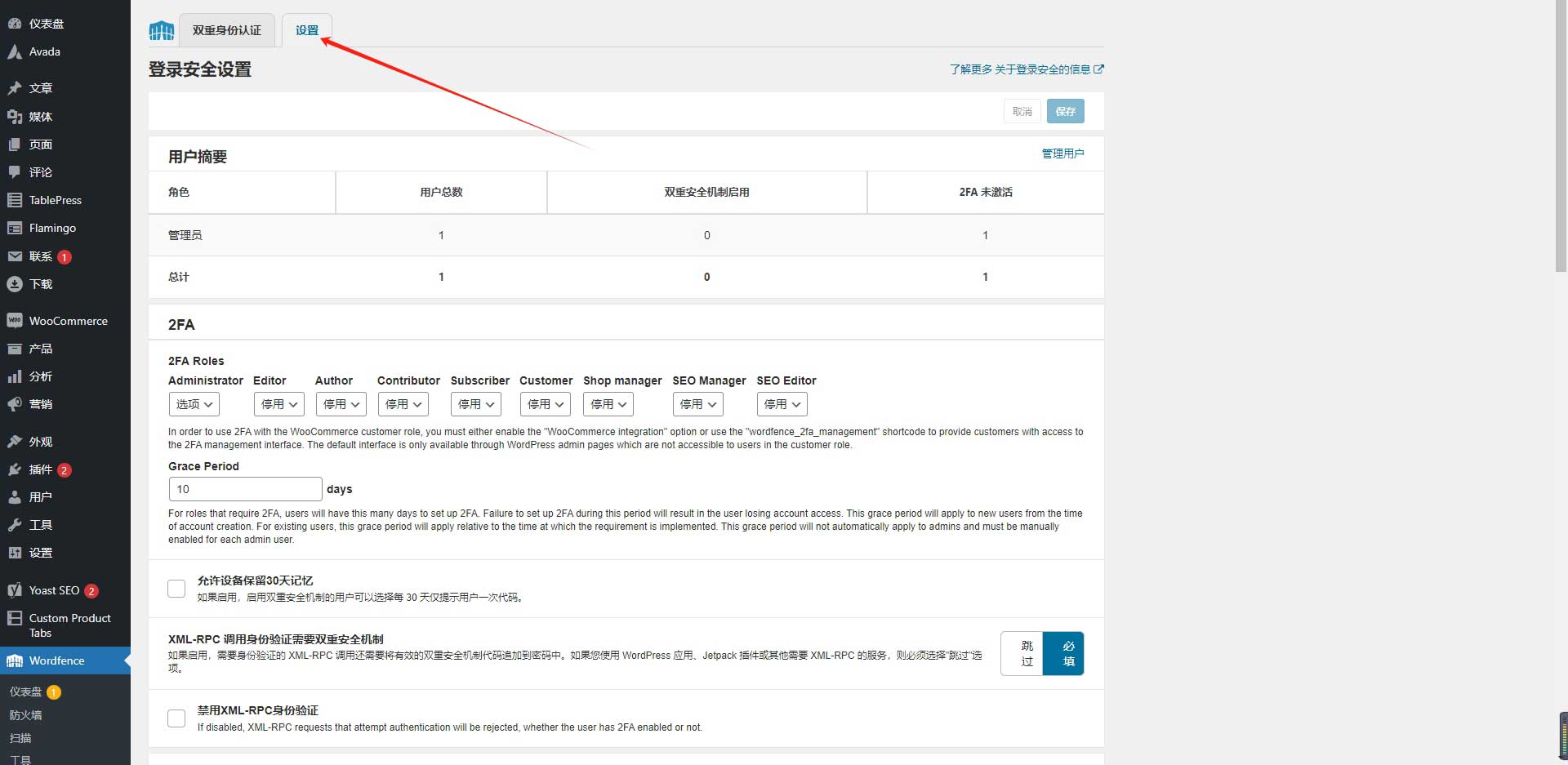
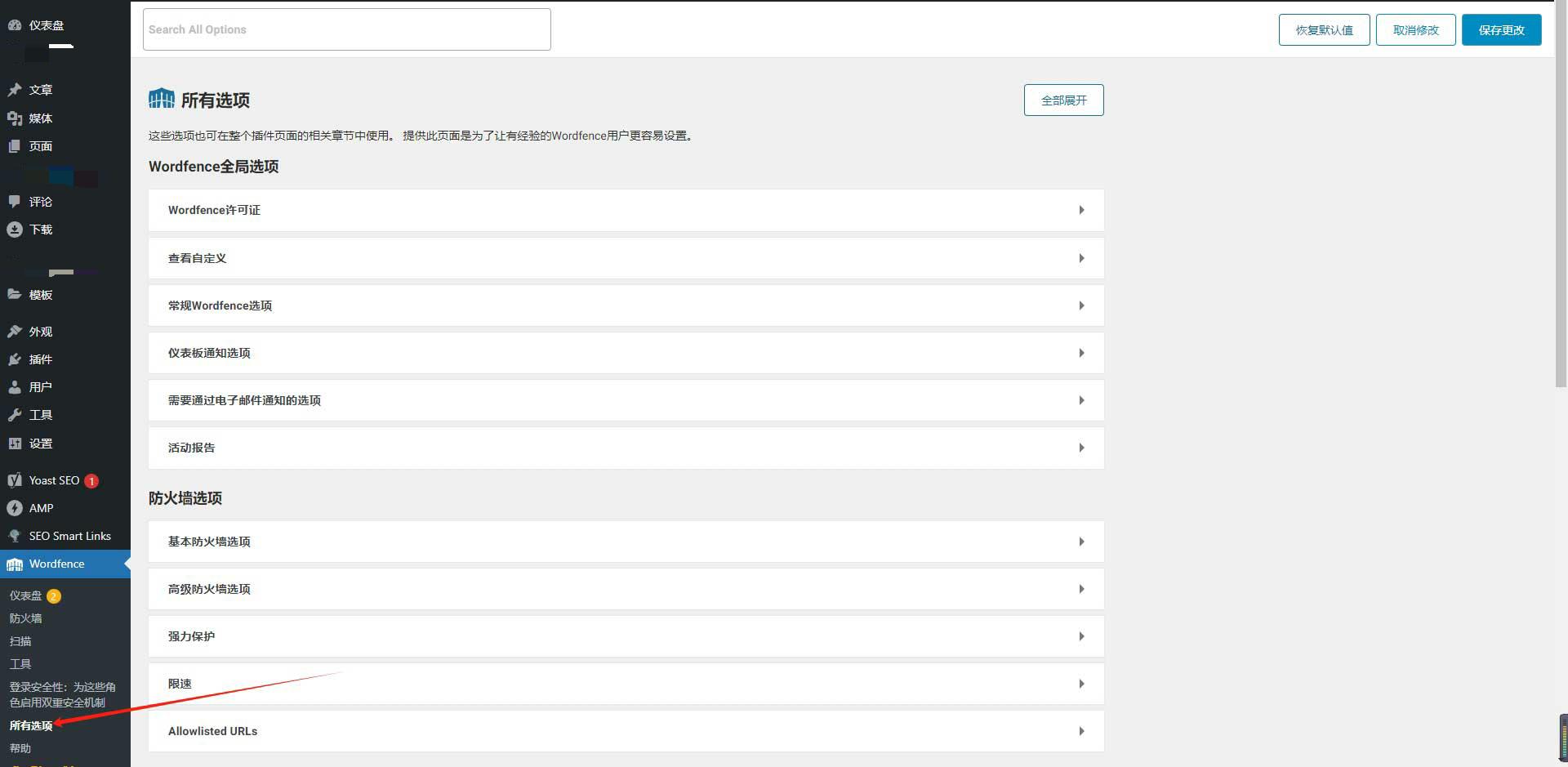


设置好了